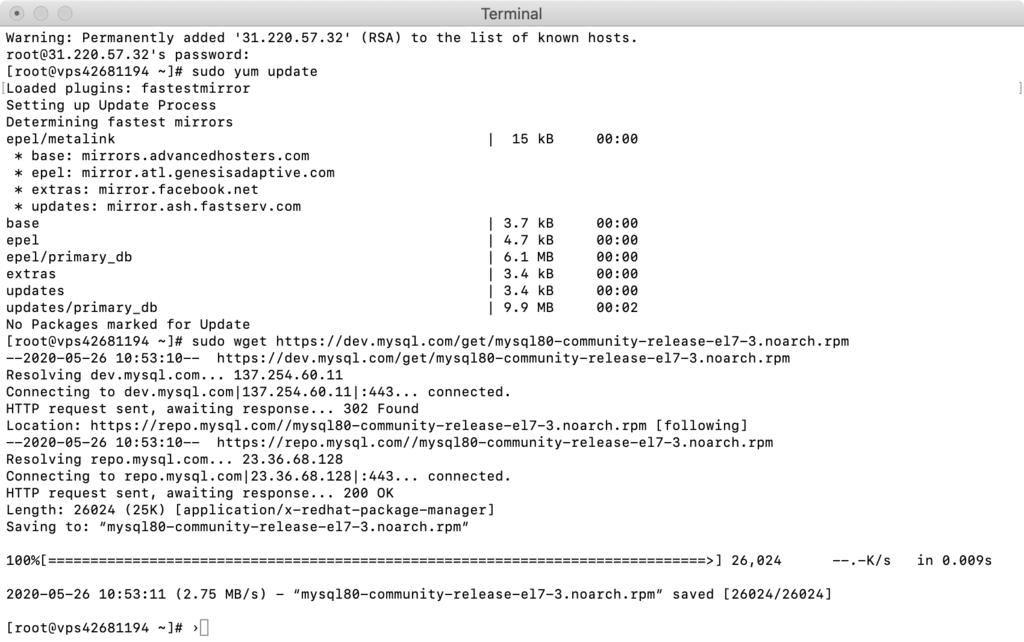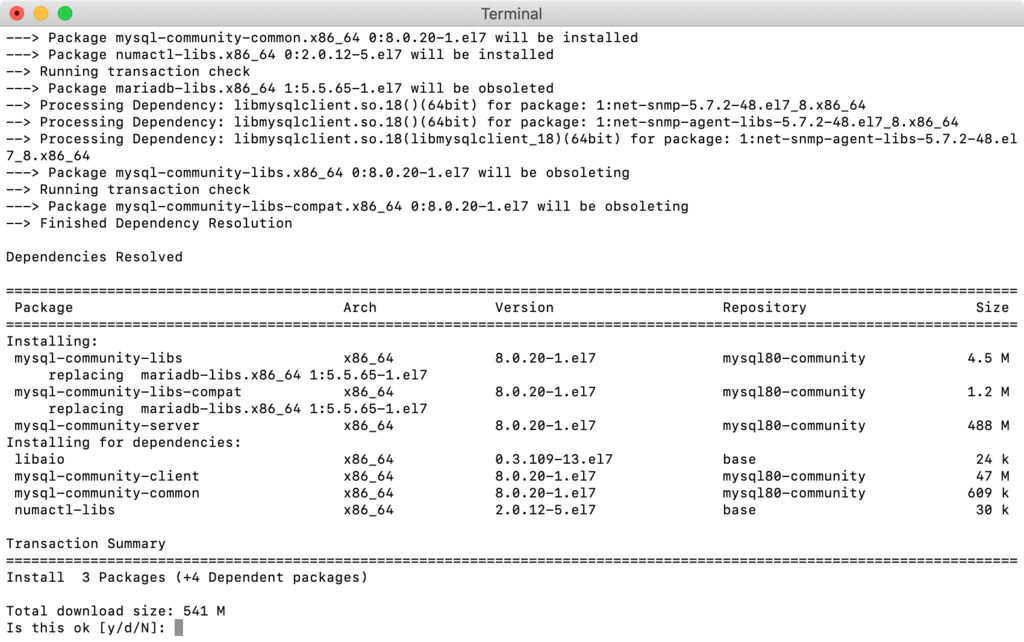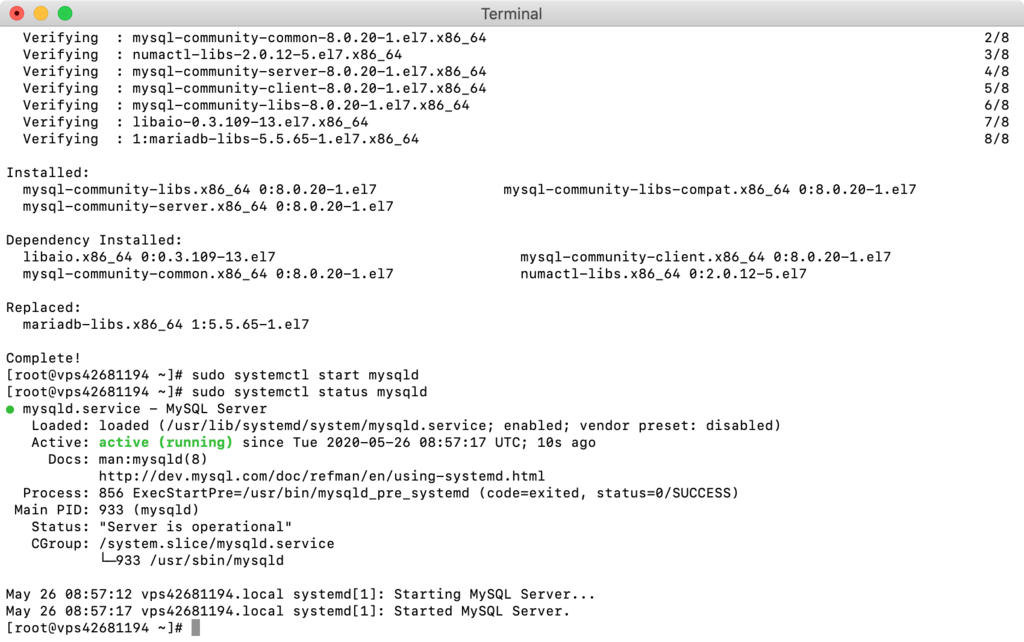از طریق منوی جستجو مطلب مورد نظر خود در وبلاگ را به سرعت پیدا کنید
روش نصب MySQL روی CentOS 9 جریان
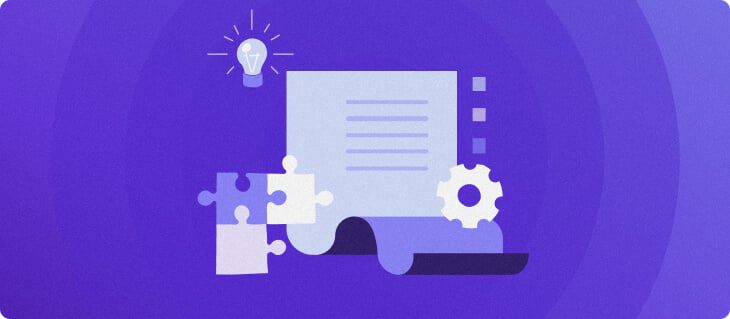
سرفصلهای مطلب

MySQL یکی از پرکاربردترین سیستم های مدیریت پایگاه داده برای وب سایت ها و برنامه های کاربردی سرور است. این یک ابزار ضروری است که هر وب مستر باید یاد بگیرد. به همین دلیل در این آموزش روش نصب MySQL را به شما نشان خواهیم داد روی CentOS 9 از طریق یک اتصال SSH جریان دهید.
روش نصب MySQL روی الف CentOS 9 سرور جریان؟
برای نصب MySQL سه مرحله لازم است روی CentOS 9 – مخزن MySQL را دانلود کنید، آن را نصب کنید و وضعیت آن را بررسی کنید. ما هر مرحله را با جزئیات بیشتری مرور خواهیم کرد.
1. مخزن MySQL را دانلود و آماده کنید
قبل از شروع آموزش نصب MySQL، مطمئن شوید که VPS یا سرور اختصاصی شما در حال اجرا است روی CentOS 9 استریم کنید و دارید root دسترسی به آن با دنبال کردن آموزش ما می توانید روش اتصال به سرور خود از طریق SSH را بیاموزید.
- باید سیستم خود را با تایپ دستور زیر به روز کنیم:
sudo yum update
- پس از به روز رسانی سیستم، نوبت به دانلود مخازن MySQL می رسد. همچنین می توانید سایر نسخه های مخزن را مشاهده کنید اینجا.
sudo wget https://dev.mysql.com/get/mysql80-community-release-el7-3.noarch.rpm
- در پایان دانلود، باید یک پیام تأیید را مشاهده کنید که دور در دقیقه فایل ذخیره شد

- اکنون، باید مخزن را آماده کنیم تا بتوانیم بعداً بستههای MySQL را از آن نصب کنیم. به سادگی وارد کنید:
sudo rpm -Uvh mysql80-community-release-el7-3.noarch.rpm
- هنگامی که خروجی نشان می دهد که به روز رسانی و نصب کامل شده است، می توانید MySQL را نصب کنید.
2. MySQL را نصب کنید
- از موارد زیر استفاده کنید yum نصب کنید دستور نصب MySQL:
sudo yum install mysql-server
- اسکریپت با لیستی از بسته ها باز می گردد و از شما برای دانلود و نصب آن ها تأیید می خواهد. تایپ کنید y و فشار دهید را وارد کنید برای هر یک از درخواست ها

- باید چند بار این کار را انجام دهید، اما در نهایت آن را خواهید دید کامل! پیام در پایان نصب – به این معنی است که شما MySQL را با موفقیت نصب کرده اید روی سرور شما
3. MySQL را راه اندازی کنید و وضعیت آن را بررسی کنید
- وقتی MySQL را آماده کردید روی CentOS 9، بلافاصله پس از نصب به طور خودکار شروع نمی شود. بنابراین، شما باید آن را به صورت دستی از طریق دستور زیر شروع کنید:
sudo systemctl start mysqld
- پس از شروع MySQL هیچ پاسخی دریافت نمی کنید، بنابراین برای بررسی اینکه آیا به درستی کار می کند، از دستور زیر استفاده کنید:
sudo systemctl status mysqld
- اطلاعات مربوط به MySQL را خروجی خواهد کرد process:

اگر می بینید که MySQL مانند تصویر بالا فعال است و در حال اجرا است، MySQL را با موفقیت نصب و راه اندازی کرده اید. روی سرور شما
چگونه MySQL را پیکربندی کنیم؟
اکنون که همه چیز را آماده کرده اید، دستورات و ترفندهای مفیدی را به شما نشان می دهیم که باید هنگام کار با MySQL بدانید.
تغییر رمز عبور کاربر ریشه MySQL
هنگام نصب MySQL روی CentOS 9 جریان، موقت root رمز عبور ایجاد می شود. برای دیدن آن دستور زیر را صادر کنید:
sudo grep 'password' /var/log/mysqld.log
برای تغییر آن، مراحل زیر را دنبال کنید:
- ابتدا دستور زیر را اجرا کنید:
sudo mysql_secure_installation
- رمز عبور موقت را وارد کنید، پیام زیر ظاهر می شود:
The existing password for the user account root has expired. Please set a new password. New password: Re-enter new password:
- اکنون یک رمز عبور قوی جدید وارد کنید.
بررسی نسخه فعلی MySQL
پس از نصب MySQL روی CentOS 9 Sream، می توانید با بررسی نسخه آن تست کنید که آیا همه چیز به درستی تنظیم شده است یا خیر. دستور زیر را تایپ کنید:
mysql -u root -p
را وارد کنید root رمز عبوری که ایجاد کرده اید و پاسخ به صورت زیر خواهد بود:
Welcome to the MySQL monitor. Commands end with ; or \g. Your MySQL connection id is 22 Server version: 8.0.20 Copyright (c) 2000, 2020, Oracle and/or its affiliates. All rights reserved. Oracle is a registered trademark of Oracle Corporation and/or its affiliates. Other names may be trademarks of their respective owners. Type 'help;' or '\h' for help. Type '\c' to clear the current input statement.
بازنشانی رمز عبور ریشه MySQL
اگر می خواهید رمز عبور خود را بازنشانی کنید، process بسیار سرراست است برای تغییر MySQL مراحل زیر را دنبال کنید root رمز عبور:
- سرور MySQL را با این دستور متوقف کنید:
sudo systemctl stop mysqld
- MySQL را مجدداً راه اندازی کنید حالت امن، یا بدون رمز عبور با تایپ کردن:
sudo mysqld_safe --skip-grant-tables
- را فشار دهید را وارد کنید اگر سرور MySQL راه اندازی شده باشد اما به نظر می رسد که معلق است.
- برای اتصال مجدد به MySQL as از دستور زیر استفاده کنید root:
mysql -uroot
- برای تغییر دادن root رمز عبور، از دستورات زیر استفاده کنید:
USE MYSQL; UPDATE USER SET PASSWORD=PASSWORD(“newpassword”) WHERE USER=’root’; FLUSH PRIVILEGES; EXIT
- را جایگزین کنید رمز عبور جدید با رمز عبور قوی خودتان
- در نهایت، MySQL را با استفاده از:
sudo systemctl start mysqld
- اکنون می توانید با رمز عبور جدید خود وارد MySQL شوید.
ایجاد یک کاربر جدید MySQL، پایگاه داده
همانطور که root کاربر در MySQL، شما به تمام پایگاه های داده دسترسی کامل دارید.
با این حال، اگر با یک تیم کار می کنید، مواردی وجود دارد که ممکن است نیاز به اعمال محدودیت هایی داشته باشید. یا باید یک پایگاه داده جدید بسازید یا کاربرانی با مجوزهای سفارشی ایجاد کنید.
در اینجا روش حل سریع این مشکل آمده است:
- برای ایجاد یک پایگاه داده جدید از دستور زیر استفاده کنید:
CREATE DATABASE newdb
- تغییر دهید newdb با نام پایگاه داده
- با تایپ خط زیر یک کاربر جدید ایجاد کنید:
CREATE USER 'username'@'localhost' IDENTIFIED BY 'password'
- متغیرها را برای هر دو تغییر دهید نام کاربری و رمز عبور برای ایجاد کاربر جدید
- اگر می خواهید کاربر خاصی را به جای آن حذف کنید، از دستور استفاده کنید:
DROP USER ‘username’@‘localhost’
مدیریت مجوزهای کاربر MySQL
با تایپ کردن، به کاربر جدید اجازه دسترسی به پایگاه داده بدهید:
GRANT ALL PRIVILEGES روی newdb.* TO 'username'@'localhost'
شما همچنین می توانید امتیازاتی را به صورت جداگانه اعطا کنید، از جمله:
- انتخاب کنید – کاربران می توانند با استفاده از دستور select از طریق پایگاه داده بخوانند
- ایجاد کنید – آنها می توانند جداول جدید ایجاد کنند
- رها کردن – به کاربران امکان حذف جداول را می دهد
- حذف کنید – کاربران می توانند ردیف ها را از جداول خارج کنند
- درج کنید – به کاربران اجازه می دهد ردیف هایی را به جداول اضافه کنند
- به روز رسانی – آنها را فعال کنید تا ردیف ها را به روز کنند
- GRANT OPTION – آنها می توانند امتیازات سایر کاربران را اعطا یا حذف کنند
به عنوان مثال، برای اعطای ایجاد کنید امتیاز، باید تایپ کنید:
GRANT CREATE روی newdb.* TO 'username'@'localhost'
از طرف دیگر، اگر می خواهید دسترسی شخصی را حذف کنید، از موارد زیر استفاده کنید:
REVOKE permission_type روی newdb.* TO 'username'@'localhost'
همچنین می توانید بررسی کنید که یک کاربر دارای چه امتیازاتی است:
SHOW GRANTS username
در نهایت، هنگامی که مدیریت کاربران خود را به پایان رساندید، ایده خوبی است که با استفاده از این دستور، تمام امتیازات را بازنشانی کنید تا تغییرات شما اعمال شوند:
FLUSH PRIVILEGES
سایر دستورات مفید MySQL
MySQL همچنین فهرستی از دستورات مفید دیگر دارد. به سادگی وارد شوید \ ساعت یا کمک کند برای مشاهده لیست نشان داده شده در زیر:
List of all MySQL commands: Note that all text commands must be first روی line and end with ';' ? (\?) Synonym for `help'. clear (\c) Clear command. connect (\r) Reconnect to the server. Optional arguments are db and host. delimiter (\d) Set statement delimiter. NOTE: Takes the rest of the line as new delimiter. edit (\e) Edit command with $EDITOR. ego (\G) Send command to mysql server, display result vertically. exit (\q) Exit mysql. Same as quit. go (\g) Send command to mysql server. help (\h) Display this help. nopager (\n) Disable pager, print to stdout. notee (\t) Don't write into outfile. pager (\P) Set PAGER [to_pager]. Print the query results via PAGER. print (\p) Print current command. prompt (\R) Change your mysql prompt. quit (\q) Quit mysql. rehash (\#) Rebuild completion hash. source (\.) Execute an SQL script file. Takes a file name as an argument. status (\s) Get status information from the server. system (\!) Execute a system shell command. tee (\T) Set outfile [to_outfile]. Append everything into given outfile. use (\u) Use another database. Takes database name as argument. charset (\C) Switch to another charset. Might be needed for processing binlog with multi-byte charsets. warnings (\W) Show warnings after every statement. nowarning (\w) Don't show warnings after every statement. For server side help, type 'help contents' mysql>
نتیجه گیری
شما یاد گرفته اید که چگونه MySQL را نصب کنید روی الف CentOS 9 سرور جریان. با نصب MySQL می توانید پایگاه های داده خود را ذخیره کرده و آنها را به طور موثر مدیریت کنید روی سرور شما
حتماً سایر آموزشهای میزبانی VPS ما را بررسی کنید و در صورت داشتن هر گونه سؤال، نظر خود را در زیر بنویسید.
لطفا در صورت وجود مشکل در متن یا مفهوم نبودن توضیحات، از طریق دکمه گزارش نوشتار یا درج نظر روی این مطلب ما را از جزییات مشکل مشاهده شده مطلع کنید تا به آن رسیدگی کنیم
زمان انتشار: 1403-08-27 16:37:10